Ini cara screenshot di Chromebook, ternyata nggak ribet
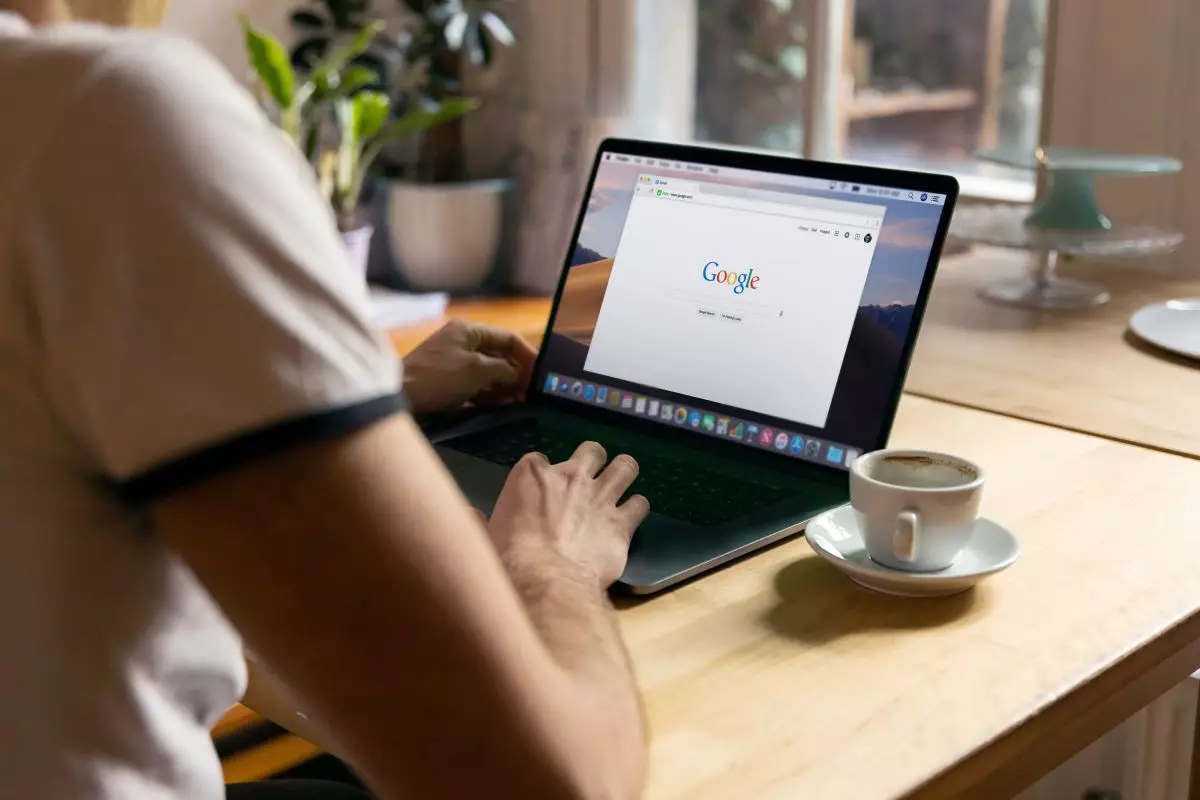
foto: unsplash.com/Firmbee.com
Techno.id - Kenapa sobat techno melakukan screenshot pada layar laptopnya? Tentu ada banyak alasan untuk menjawab pertanyaan tersebut. Untuk menyimpan sebuah tweet yang lucu, menyimpan foto produk incaran dari e-commerce, dan masih banyak alasan lain.

foto: unsplash/Kind and Curious
Khusus untuk kamu pengguna Chromebook, mungkin baru saja beralih dari platform lain, akan sedikit kebingungan khususnya pada bagian keyboard. Penampilannya yang lain dari Mac atau laptop-laptop lain berimbas pada perbedaan fungsi dari tuts masing-masing. Tentu cara screenshot pada Chromebook pun akan berbeda.
Lalu bagaimana cara melakukannya? dirangkum dari berbagai sumber oleh techno.id, pada Selasa (7/3) ini cara screenshot di Chromebook, ternyata nggak ribet!
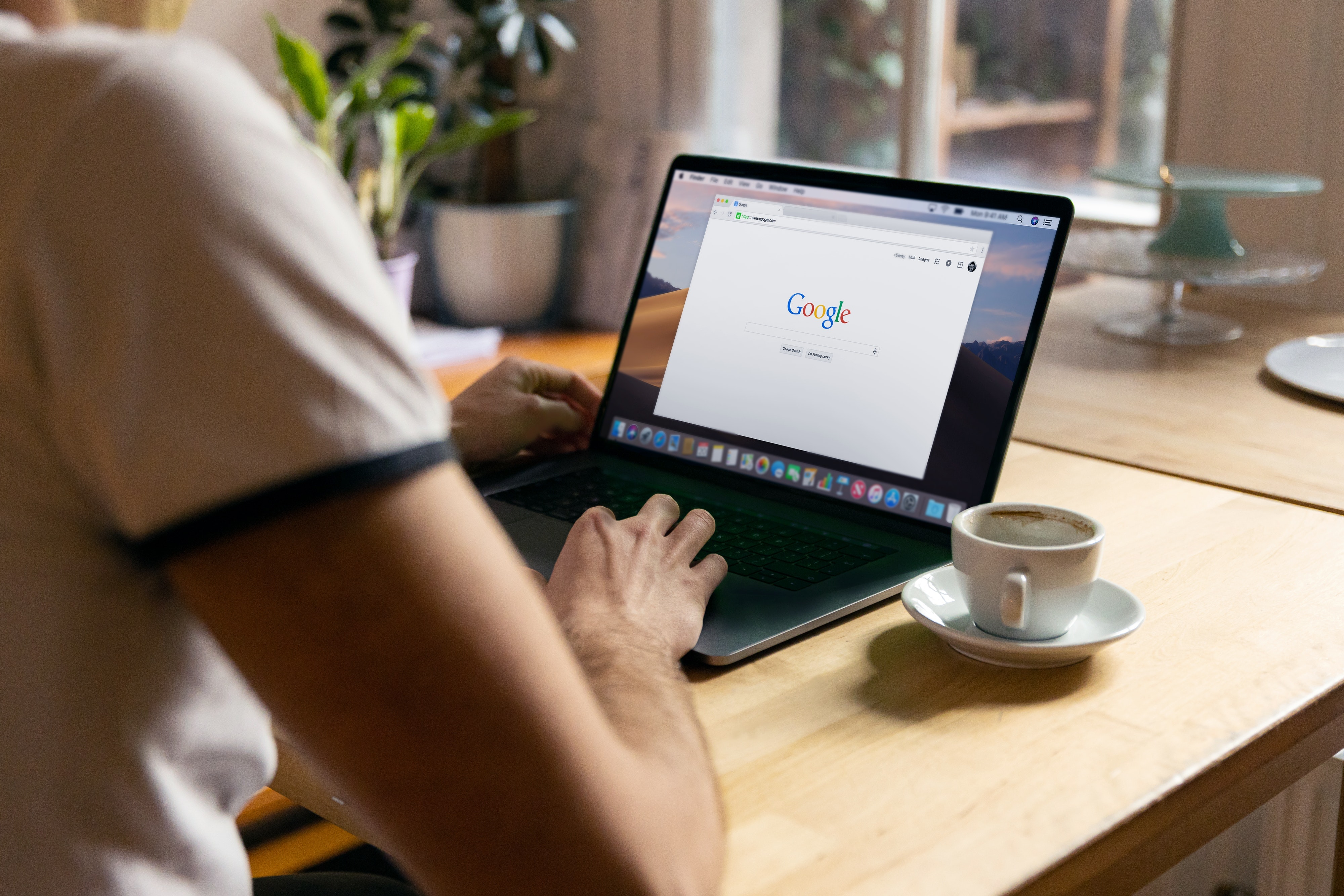
Ini cara screenshot di Chromebook.

foto: unsplash
1. Buka Quick Setting
2. Pilih Screen Capture
3. Pastikan apa yang ingin kamu screenshot sudah nampak pada layar
3. Pada alat Screen Capture, pilih untuk melakukan screenshot selayar penuh, separuh, atau spesifik sesuai seberapa yang kamu ingin.
4. Setelah selesai menentukan, klik Capture pada layar
5. Screenshot telah selesai dan secara otomatis akan disalin ke Clipboard.

foto: google.com
Begitulah cara screenshot pengguna Chromebook. Kini apapun yang ingin kamu screenshot, bisa dilakukan dengan mudah. Gimana sobat techno, nggak ribet bukan?
RECOMMENDED ARTICLE
- Cara mudah membuat video TikTok foto bisa digeser, auto langsung fyp
- Cara gunakan WhatsApp di tablet Android tanpa logout dari HP, chat langsung sinkron seketika
- Cara menggunakan Live View di Google Maps, bikin nggak nyasar lagi
- Cara cek iPhone asli atau palsu di tahun 2023
- Cara mengatur volume di HP yang tombol volumenya rusak, cukup pakai satu aplikasi
HOW TO
-

7 Alasan harus mengisi daya baterai gadget hingga 100%, kenapa hal ini tidak boleh jadi kebiasaan?
-

Cara ganti suara notifikasi kontak WhatsApp tertentu, biar bisa langsung tahu siapa saat HP berdering
-

Cara mengamankan akun WhatsApp pakai kunci sidik jadi atau Face ID, akun tenang hati nyaman
-

Cara menyimpan chat yang penting agar tidak hilang dengan fitur Whatsapp Starred Message
-

Cara kirim pesan WhatsApp tanpa simpan nomor HP penerima, sat-set bisa langsung tanpa ribet
TECHPEDIA
-

Detik-detik gelombang radio lawan sensor Jepang dan siarkan proklamasi kemerdekaan RI ke penjuru dunia
-

8 Penyebab charger ponsel mudah panas, jangan pakai adaptor abal-abal yang berbahaya!
-

Cara kerja peringatan dini tsunami Jepang, bisa deteksi bencana 10-20 detik sebelum datang
-

5 Tanggal Steam Sale paling populer yang termurah, game harga ratusan ribu bisa dapat diskon 90%
-

Intip canggihnya Galaxy S25 Edge, bodinya bakal cuma setebal biji beras?
LATEST ARTICLE
HOW TO Selengkapnya >
-
![7 Alasan harus mengisi daya baterai gadget hingga 100%, kenapa hal ini tidak boleh jadi kebiasaan?]()
7 Alasan harus mengisi daya baterai gadget hingga 100%, kenapa hal ini tidak boleh jadi kebiasaan?
-
![Cara ganti suara notifikasi kontak WhatsApp tertentu, biar bisa langsung tahu siapa saat HP berdering]()
Cara ganti suara notifikasi kontak WhatsApp tertentu, biar bisa langsung tahu siapa saat HP berdering
-
![Cara mengamankan akun WhatsApp pakai kunci sidik jadi atau Face ID, akun tenang hati nyaman]()
Cara mengamankan akun WhatsApp pakai kunci sidik jadi atau Face ID, akun tenang hati nyaman
-
![Cara menyimpan chat yang penting agar tidak hilang dengan fitur Whatsapp Starred Message]()
Cara menyimpan chat yang penting agar tidak hilang dengan fitur Whatsapp Starred Message

















